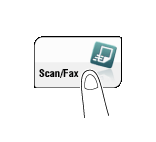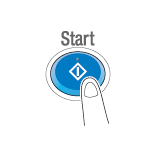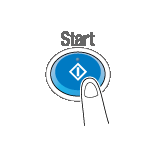Envío a usted
Enviar a su dirección de correo electrónico (Escanear a e-mail)
- Función Escanear a e-mail
- Preparación para Escanear a e‑mail (para los administradores)
- Cómo realizar un envío
- Funciones de aplicación
Enviar a su dirección de correo electrónico en el entorno de autenticación de usuario (Scan to Me)
Envío a su dirección (Scan to Me)
Scan to Me
Seleccionando la tecla [Me] que aparece en la pantalla [Libreta direc.], podrá enviarse correos electrónicos a su propia dirección de correo electrónico. Si inicia sesión en esta máquina que proporciona autenticación de usuario, la tecla [Me] aparecerá en la pantalla [Libreta direc.] La tecla [Me] se asigna a una dirección de correo electrónico del usuario que ha iniciado sesión. Para utilizar esta función, no debe registrar su dirección de correo electrónico en la libreta de direcciones.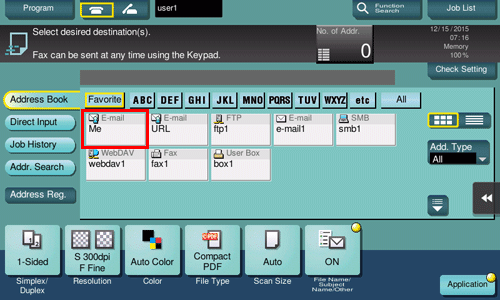
Operaciones necesarias para utilizar esta función (para el administrador)
Registre una dirección de correo electrónico en la información de registro del usuario.
El proceso de registro se explica utilizando Web Connection. Para obtener más información, consulte Aquí.
Si Active Directory se utiliza como servidor de autenticación, registre la dirección de e-mail del usuario en Active Directory.
Flujo de operaciones
Cargue el original.
Introduzca la información del usuario e inicie sesión en esta máquina.
Para obtener más información sobre cómo se inicia sesión, consulte Aquí.
Toque [Escáner/Fax].
Seleccione [Me].
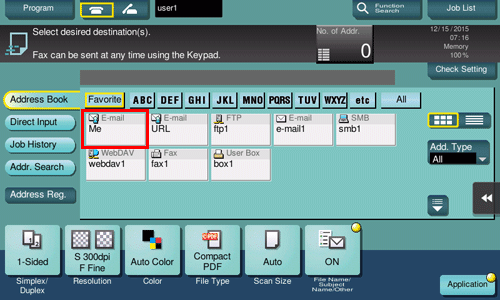
Configure las opciones de escaneado si es necesario.
Toque la tecla Inicio.
Toque [Comprob. config.] antes del envío y compruebe el destino y la configuración si es necesario.
Para repetir la especificación de los destinos o la configuración de las opciones, pulse la tecla Reiniciar.
Se iniciará la transmisión.
Si pulsa la tecla Stop durante el escaneado de un original, el proceso de escaneado se detiene y aparece una lista de las tareas interrumpidas. Para cancelar el escaneado del original, elimine las tareas inactivas de la listas.
Enviar la URL de descarga a su dirección de correo electrónico en el entorno de autenticación de usuario (Escanear a URL)
Envío de la URL de descarga a la dirección propia (Escanear a URL)
Escanear a URL
Si selecciona la tecla [URL] visualizada en la pantalla [Libreta de direcciones], puede enviar por correo electrónico la URL para descargar los datos del original escaneados en esta máquina a su propia dirección de correo electrónico. Si inicia sesión en esta máquina con autenticación de usuario, la tecla [URL] aparecerá en la pantalla [Libreta de direcciones]. La tecla [URL] tiene registrada la dirección de correo electrónico del usuario que ha iniciado sesión. Los datos originales escaneados se guardan en una carpeta de usuario de esta máquina sin que se adjunten a un correo electrónico en el periodo predefinido, de forma que los datos puedan adquirirse independientemente del límite de capacidad de transmisión del servidor de correo electrónico.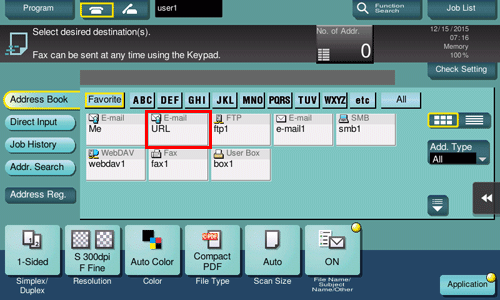
Operaciones necesarias para utilizar esta función (para el administrador)
Registre una dirección de correo electrónico en la información de registro del usuario. Compruebe asimismo si está activada la función Escanear a URL.
La configuración de esta opción se explica en la utilización de Web Connection. Para obtener más información, consulte Aquí.
Si Active Directory se utiliza como servidor de autenticación, registre la dirección de e-mail del usuario en Active Directory.
Flujo de operaciones
Cargue el original.
Introduzca la información del usuario e inicie sesión en esta máquina.
Para obtener más información sobre cómo se inicia sesión, consulte Aquí.
Toque [Escáner/Fax].
Seleccione [URL].
Si se selecciona [URL] como destino de envío, no es posible especificar al mismo tiempo otro destino.
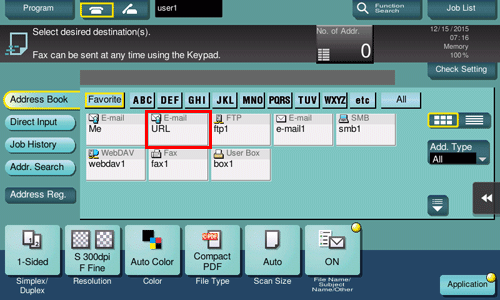
Configure las opciones de escaneado si es necesario.
Toque la tecla Inicio.
Si es necesario, toque [Comprob. config.] antes de enviar y compruebe el destino especificado y la configuración.
Para repetir la especificación de los destinos o la configuración de las opciones, pulse la tecla Reiniciar.
Se iniciará la transmisión.
Si pulsa la tecla Stop durante el escaneado de un original, el proceso de escaneado se detiene y aparece una lista de las tareas interrumpidas. Para cancelar el escaneado del original, elimine las tareas inactivas de la listas.
Enviar a la carpeta compartida de su ordenador (Envío SMB)
- Función Envío SMB
- Preparación para Envío SMB
- Cómo realizar un envío
- Funciones de aplicación
Enviar a la carpeta compartida en el servidor, en el entorno de autenticación Active Directory (Scan to Home)
Envío a su ordenador (Scan to Home)
Scan to Home
Si inicia sesión en esta máquina mientras está instalada la autenticación de usuario en esta máquina y se utiliza Active Directory como servidor de autenticación, la tecla [Home] aparecerá en la pantalla [Libreta direc.]
Para enviar datos del original escaneados a una carpeta compartida del servidor o de su ordenador, seleccione la tecla [Home].
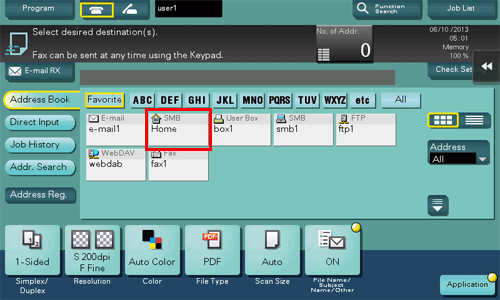
Operaciones necesarias para utilizar esta función (para el administrador)
Active la función Scan to Home.
La configuración de esta opción se explica en la utilización de Web Connection. Para obtener más información, consulte Aquí.
Flujo de operaciones
Cargue el original.
Introduzca la información del usuario e inicie sesión en esta máquina.
Para obtener más información sobre cómo se inicia sesión, consulte Aquí.
Toque [Escáner/Fax].
Seleccione [Home].
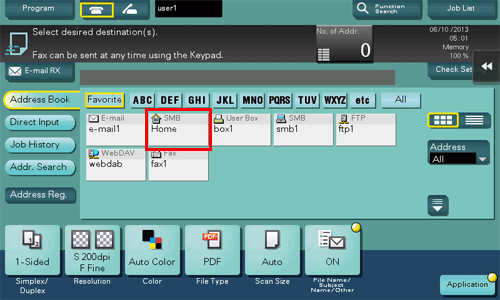
Configure las opciones de escaneado si es necesario.
Toque la tecla Inicio.
Toque [Comprob. config.] antes del envío y compruebe el destino y la configuración si es necesario.
Para repetir la especificación de los destinos o la configuración de las opciones, pulse la tecla Reiniciar.
Se iniciará la transmisión.
Si pulsa la tecla Stop durante el escaneado de un original, el proceso de escaneado se detiene y aparece una lista de las tareas interrumpidas. Para cancelar el escaneado del original, elimine las tareas inactivas de la listas.
Guardar en una memoria USB
Guardar los datos escaneados en una memoria USB
Preparación necesaria para utilizar esta función (para el administrador)
Habilitar para guardar archivos en una memoria USB.
El almacenamiento de archivos en una memoria USB está deshabilitado por defecto para evitar el robo de datos.
Para más información sobre la configuración del sistema para la utilización de una memoria USB, consulte Aquí.
Flujo de operaciones
Cargue el original.
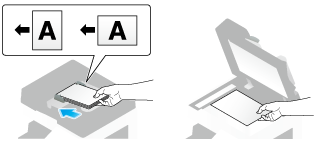
Introduzca un dispositivo de memoria USB en el puerto USB de la máquina.
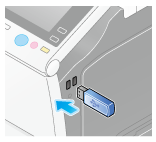

Cuando la máquina se esté iniciando, no introduzca ni quite el dispositivo de memoria USB en/del puerto USB.
Toque [Guardar doc. en memoria externa.]
También es posible guardar archivos seleccionando el modo Utilización de carpetas de usuario y tocando [Sistema] - [Memoria externa] - [Guardar].
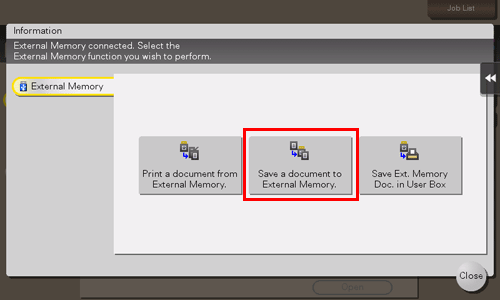
Configure las opciones de guardado de archivos si es necesario.
Para obtener información adicional sobre los ajustes opcionales, consulte Aquí.
Toque la tecla Inicio.
El archivo se ha guardado.
Una vez completada la operación, retire el dispositivo de memoria USB del puerto de la máquina.
Al utilizar los archivos almacenados en la memoria USB del PC, simplemente introduzca el dispositivo de memoria USB en un puerto USB del PC.
Importar datos mediante un software de aplicación compatible con TWAIN (Escaneado TWAIN)
- Función de escaneado TWAIN
- Preparación para el escaneado TWAIN
- Uso del escaneado TWAIN
Enviar datos a un ordenador por medio del Servicio web (Escaneado WS)
- Función Escaneado WS
- Preparación para Escaneado WS
- Uso de la transmisión de escaneado
- Importación de datos desde un ordenador